字体安装方法和卸载教程
- 格式:docx
- 大小:23.95 KB
- 文档页数:7

字体安装方法
要安装字体,有几种不同的方法可以选择。
以下是一些常见的方法:
1. 下载字体文件:首先找到你想要安装的字体文件,可以在字体网站或字体设计师的个人网站上找到。
确保选择一个与你的操作系统兼容的字体文件格式,如TTF或OTF。
2. 在Windows操作系统中安装字体:将字体文件复制到“C:\Windows\Fonts”文件夹中。
此时你可能需要以管理员身份登录,以便具备安装字体所需的权限。
复制好字体文件后,系统将自动安装该字体。
3. 在Mac操作系统中安装字体:将字体文件双击打开,系统将自动使用Font Book(字体册)来安装字体。
你也可以在Font Book应用程序中选择"文件"->“添加字体”来手动安装字体。
4. 在Linux操作系统中安装字体:不同的Linux发行版可能有不同的字体安装方法。
一种常见的方法是将字体文件复制到“/usr/share/fonts”文件夹中,然后在终端中运行命令“sudo fc-cache -f -v”以刷新字体缓存。
安装字体后,你可以在各种应用程序中使用它们。
请注意,在使用安装的字体时,确保遵守字体的许可协议,以免产生版权问题。

字体安装方法有哪些引言字体在我们日常生活中扮演着非常重要的角色,它们不仅影响着我们的阅读体验,还可以用来表达个人风格和品味。
虽然操作系统中已经预装了一些常用字体,但有时我们仍然需要安装其他字体来满足个性化的需求。
本文将介绍字体安装的几种常见方法。
方法一:手动安装手动安装字体是最常见的安装方法之一。
以下是手动安装字体的步骤:1. 在字体之间选择你喜欢的字体。
可以从字体设计网站、字体分享网站以及商业字体代理商等渠道获取字体。
2. 下载字体文件,通常为`.ttf`、`.otf`等格式。
3. 在操作系统中打开字体文件所在的文件夹。
具体步骤因操作系统而异。
4. 将字体文件拖放到字体文件夹中。
字体文件夹通常位于操作系统的“字体”或“Fonts”目录下。
5. 等待字体文件安装完成。
一般情况下,系统会自动安装字体并更新字体列表。
方法二:使用字体管理工具另一种安装字体的方法是使用字体管理工具。
这些工具可以帮助用户更方便地安装、管理和预览字体。
以下是几种常见的字体管理工具:1. FontBaseFontBase 是一款免费的字体管理工具,支持Windows、Mac 和Linux 操作系统。
它提供了一个直观的用户界面,让用户可以快速安装、预览和搜索字体。
NexusFont 是一款免费的字体管理工具,仅适用于Windows 操作系统。
它支持自动安装字体,同时具有字体预览、标签分类和可自定义组织的功能。
3. RightFontRightFont 是一款适用于Mac 系统的字体管理工具。
它带有漂亮的用户界面,支持字体预览和搜索功能,还可以将字体同步到云端,方便在不同设备上使用。
以上只是几种常见的字体管理工具,还有许多其他可供选择的工具,可以根据个人需求选取合适的工具。
方法三:使用第三方应用商店除了手动安装和使用字体管理工具之外,一些操作系统还提供了第三方应用商店来方便用户安装字体。
例如,Microsoft Store 是Windows 10 操作系统中自带的应用商店,用户可以在其中搜索并安装各种字体。
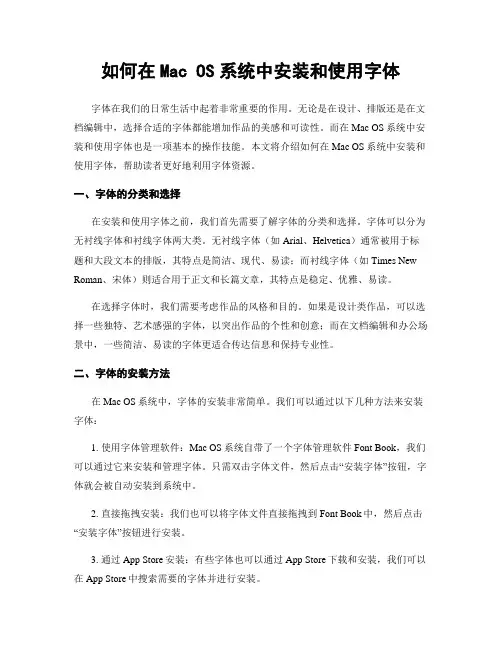
如何在Mac OS系统中安装和使用字体字体在我们的日常生活中起着非常重要的作用。
无论是在设计、排版还是在文档编辑中,选择合适的字体都能增加作品的美感和可读性。
而在Mac OS系统中安装和使用字体也是一项基本的操作技能。
本文将介绍如何在Mac OS系统中安装和使用字体,帮助读者更好地利用字体资源。
一、字体的分类和选择在安装和使用字体之前,我们首先需要了解字体的分类和选择。
字体可以分为无衬线字体和衬线字体两大类。
无衬线字体(如Arial、Helvetica)通常被用于标题和大段文本的排版,其特点是简洁、现代、易读;而衬线字体(如Times New Roman、宋体)则适合用于正文和长篇文章,其特点是稳定、优雅、易读。
在选择字体时,我们需要考虑作品的风格和目的。
如果是设计类作品,可以选择一些独特、艺术感强的字体,以突出作品的个性和创意;而在文档编辑和办公场景中,一些简洁、易读的字体更适合传达信息和保持专业性。
二、字体的安装方法在Mac OS系统中,字体的安装非常简单。
我们可以通过以下几种方法来安装字体:1. 使用字体管理软件:Mac OS系统自带了一个字体管理软件Font Book,我们可以通过它来安装和管理字体。
只需双击字体文件,然后点击“安装字体”按钮,字体就会被自动安装到系统中。
2. 直接拖拽安装:我们也可以将字体文件直接拖拽到Font Book中,然后点击“安装字体”按钮进行安装。
3. 通过App Store安装:有些字体也可以通过App Store下载和安装,我们可以在App Store中搜索需要的字体并进行安装。
无论使用哪种方法,安装字体后,我们需要重新启动使用字体的应用程序,才能看到新安装的字体。
三、字体的使用方法安装字体后,我们就可以在各种应用程序中使用了。
以下是几种常见的使用方法:1. 在文本编辑器中使用字体:打开文本编辑器(如TextEdit、Microsoft Word 等),选择需要应用字体的文本,然后在字体列表中选择所需字体即可。
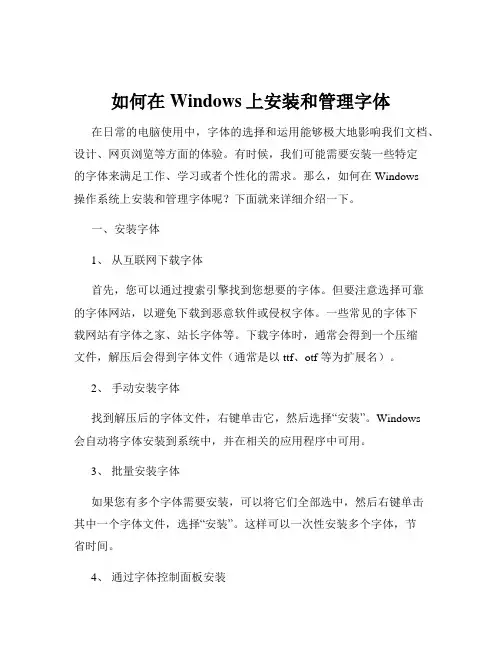
如何在Windows上安装和管理字体在日常的电脑使用中,字体的选择和运用能够极大地影响我们文档、设计、网页浏览等方面的体验。
有时候,我们可能需要安装一些特定的字体来满足工作、学习或者个性化的需求。
那么,如何在 Windows操作系统上安装和管理字体呢?下面就来详细介绍一下。
一、安装字体1、从互联网下载字体首先,您可以通过搜索引擎找到您想要的字体。
但要注意选择可靠的字体网站,以避免下载到恶意软件或侵权字体。
一些常见的字体下载网站有字体之家、站长字体等。
下载字体时,通常会得到一个压缩文件,解压后会得到字体文件(通常是以ttf、otf 等为扩展名)。
2、手动安装字体找到解压后的字体文件,右键单击它,然后选择“安装”。
Windows会自动将字体安装到系统中,并在相关的应用程序中可用。
3、批量安装字体如果您有多个字体需要安装,可以将它们全部选中,然后右键单击其中一个字体文件,选择“安装”。
这样可以一次性安装多个字体,节省时间。
4、通过字体控制面板安装您还可以通过 Windows 的字体控制面板来安装字体。
按下Windows + R 键,输入“fonts”并回车,打开字体控制面板。
然后将字体文件拖放到字体控制面板窗口中,即可完成安装。
二、查看已安装的字体要查看已经安装在 Windows 系统中的字体,可以通过以下几种方式:1、使用字体控制面板如前面所述打开字体控制面板,在这里您可以看到系统中已安装的所有字体的列表。
您可以预览字体的样式,还可以对字体进行删除、隐藏等操作。
2、在应用程序中查看许多应用程序,如 Word、Photoshop 等,在字体选择菜单中会显示系统已安装的字体。
您可以在这些应用程序中查看和选择您需要的字体。
三、管理字体1、字体的删除如果您安装了一些不再需要的字体,可以将其删除以节省系统资源。
在字体控制面板中,右键单击要删除的字体,选择“删除”。
请注意,某些系统字体是受保护的,无法删除。
2、字体的隐藏如果您有一些字体暂时不想使用,但又不想删除,可以将其隐藏。
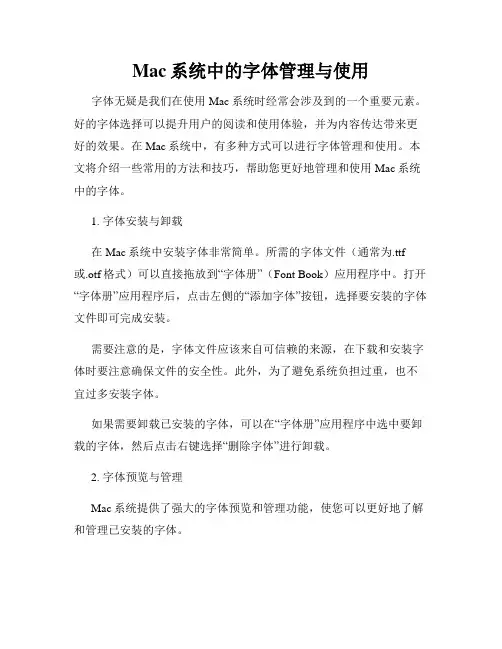
Mac系统中的字体管理与使用字体无疑是我们在使用Mac系统时经常会涉及到的一个重要元素。
好的字体选择可以提升用户的阅读和使用体验,并为内容传达带来更好的效果。
在Mac系统中,有多种方式可以进行字体管理和使用。
本文将介绍一些常用的方法和技巧,帮助您更好地管理和使用Mac系统中的字体。
1. 字体安装与卸载在Mac系统中安装字体非常简单。
所需的字体文件(通常为.ttf 或.otf格式)可以直接拖放到“字体册”(Font Book)应用程序中。
打开“字体册”应用程序后,点击左侧的“添加字体”按钮,选择要安装的字体文件即可完成安装。
需要注意的是,字体文件应该来自可信赖的来源,在下载和安装字体时要注意确保文件的安全性。
此外,为了避免系统负担过重,也不宜过多安装字体。
如果需要卸载已安装的字体,可以在“字体册”应用程序中选中要卸载的字体,然后点击右键选择“删除字体”进行卸载。
2. 字体预览与管理Mac系统提供了强大的字体预览和管理功能,使您可以更好地了解和管理已安装的字体。
在“字体册”应用程序中,您可以点击左侧的不同分类标签,查看已安装的字体。
在字体列表中,您可以通过滚动、缩放和拖放的方式预览不同的字体效果。
同时,您还可以使用搜索栏来查找特定的字体。
除了字体册应用程序,Mac系统中的其他应用程序(如TextEdit、Pages等)也提供了字体预览和管理功能。
在这些应用程序中,您可以通过菜单或工具栏中的字体选项卡来选择和应用字体。
3. 字体样式与特效Mac系统中的字体样式与特效为用户提供了丰富的选择和个性化的定制。
在字体册应用程序中,您可以通过点击右键选择“显示字体信息”来查看字体的详细信息,包括样式和特效。
在字体信息窗口中,您可以选择不同的字体样式(如粗体、斜体等)和特效(如下划线、删除线等),并实时预览效果。
对于某些应用程序(如TextEdit),您还可以在工具栏中找到更多的字体样式和特效选项,用于对文本进行个性化装饰。
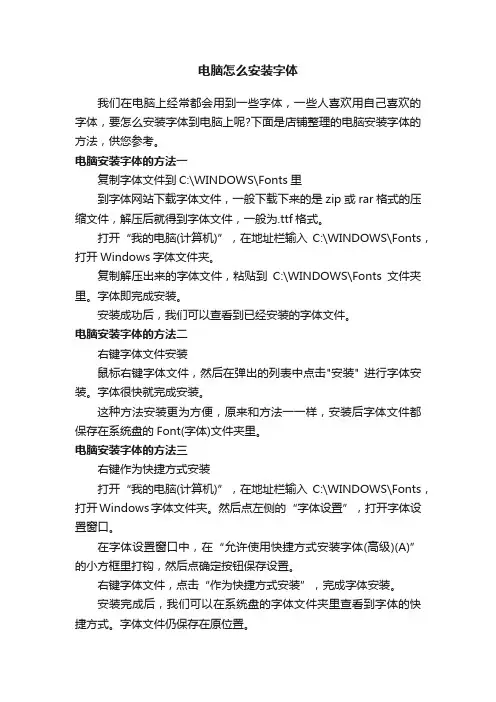
电脑怎么安装字体我们在电脑上经常都会用到一些字体,一些人喜欢用自己喜欢的字体,要怎么安装字体到电脑上呢?下面是店铺整理的电脑安装字体的方法,供您参考。
电脑安装字体的方法一复制字体文件到C:\WINDOWS\Fonts里到字体网站下载字体文件,一般下载下来的是zip或rar格式的压缩文件,解压后就得到字体文件,一般为.ttf格式。
打开“我的电脑(计算机)”,在地址栏输入C:\WINDOWS\Fonts,打开Windows字体文件夹。
复制解压出来的字体文件,粘贴到C:\WINDOWS\Fonts文件夹里。
字体即完成安装。
安装成功后,我们可以查看到已经安装的字体文件。
电脑安装字体的方法二右键字体文件安装鼠标右键字体文件,然后在弹出的列表中点击"安装" 进行字体安装。
字体很快就完成安装。
这种方法安装更为方便,原来和方法一一样,安装后字体文件都保存在系统盘的Font(字体)文件夹里。
电脑安装字体的方法三右键作为快捷方式安装打开“我的电脑(计算机)”,在地址栏输入C:\WINDOWS\Fonts,打开Windows字体文件夹。
然后点左侧的“字体设置”,打开字体设置窗口。
在字体设置窗口中,在“允许使用快捷方式安装字体(高级)(A)”的小方框里打钩,然后点确定按钮保存设置。
右键字体文件,点击“作为快捷方式安装”,完成字体安装。
安装完成后,我们可以在系统盘的字体文件夹里查看到字体的快捷方式。
字体文件仍保存在原位置。
注意事项使用“复制字体文件方式安装字体”会将字体全部复制到C:\Windows\Fonts文件夹中,会占用系统盘空间。
使用快捷方式安装字体,字体文件保存在原来的位置。
只将字体快捷方式保存在C:\Wind电脑安装字体的。
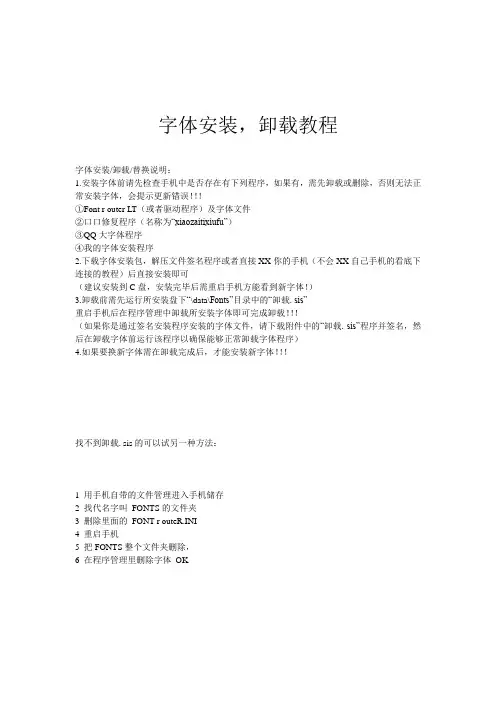
字体安装,卸载教程
字体安装/卸载/替换说明:
1.安装字体前请先检查手机中是否存在有下列程序,如果有,需先卸载或删除,否则无法正常安装字体,会提示更新错误!!!
①Font r outer LT(或者驱动程序)及字体文件
②口口修复程序(名称为“xiaozaitixiufu”)
③QQ大字体程序
④我的字体安装程序
2.下载字体安装包,解压文件签名程序或者直接XX你的手机(不会XX自己手机的看底下连接的教程)后直接安装即可
(建议安装到C盘,安装完毕后需重启手机方能看到新字体!)
3.卸载前需先运行所安装盘下“\data\Fonts”目录中的“卸载. sis”
重启手机后在程序管理中卸载所安装字体即可完成卸载!!!
(如果你是通过签名安装程序安装的字体文件,请下载附件中的“卸载. sis”程序并签名,然后在卸载字体前运行该程序以确保能够正常卸载字体程序)
4.如果要换新字体需在卸载完成后,才能安装新字体!!!
找不到卸载. sis的可以试另一种方法:
1 用手机自带的文件管理进入手机储存
2 找代名字叫FONTS的文件夹
3 删除里面的FONT r outeR.INI
4 重启手机
5 把FONTS整个文件夹删除,
6 在程序管理里删除字体OK。
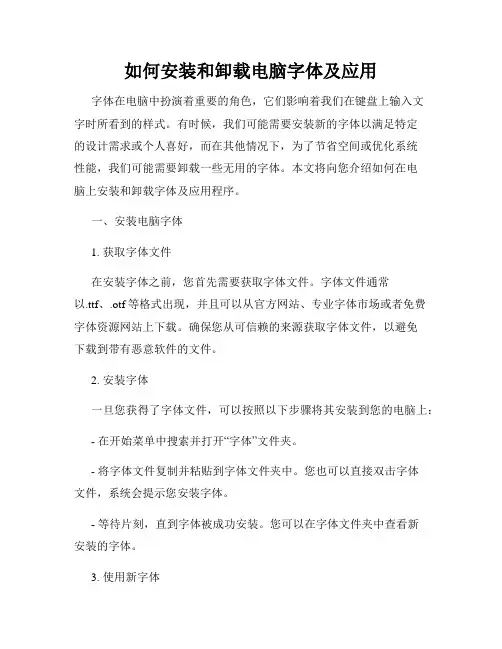
如何安装和卸载电脑字体及应用字体在电脑中扮演着重要的角色,它们影响着我们在键盘上输入文字时所看到的样式。
有时候,我们可能需要安装新的字体以满足特定的设计需求或个人喜好,而在其他情况下,为了节省空间或优化系统性能,我们可能需要卸载一些无用的字体。
本文将向您介绍如何在电脑上安装和卸载字体及应用程序。
一、安装电脑字体1. 获取字体文件在安装字体之前,您首先需要获取字体文件。
字体文件通常以.ttf、.otf等格式出现,并且可以从官方网站、专业字体市场或者免费字体资源网站上下载。
确保您从可信赖的来源获取字体文件,以避免下载到带有恶意软件的文件。
2. 安装字体一旦您获得了字体文件,可以按照以下步骤将其安装到您的电脑上:- 在开始菜单中搜索并打开“字体”文件夹。
- 将字体文件复制并粘贴到字体文件夹中。
您也可以直接双击字体文件,系统会提示您安装字体。
- 等待片刻,直到字体被成功安装。
您可以在字体文件夹中查看新安装的字体。
3. 使用新字体一旦字体被成功安装,您可以在各种应用程序(如文字处理软件、图形设计工具等)中使用它们。
通常,在字体选择工具中,您可以找到新安装的字体并将其应用于您的文本。
二、卸载电脑字体1. 了解字体在卸载字体之前,您需要了解每个字体的具体情况,以避免误删系统必需的字体。
您可以通过以下步骤查看已安装字体的详细信息:- 在开始菜单中搜索并打开“字体”文件夹。
- 右键单击要查看的字体,并选择“属性”。
- 在弹出的属性窗口中,您可以了解字体的名称、版本、版权信息等。
2. 卸载字体一旦您确定要卸载的字体,可以按照以下步骤进行操作:- 在开始菜单中搜索并打开“字体”文件夹。
- 右键单击要卸载的字体,并选择“删除”或“卸载”选项。
此选项可能因操作系统而异。
- 系统会要求您确认是否要卸载字体,确认后字体将被彻底删除。
请注意,在卸载字体之前,建议您备份所需字体的文件,以防意外情况发生。
三、安装和卸载应用程序除了安装和卸载字体外,我们有时还需要进行应用程序的安装和卸载以满足我们的需求。
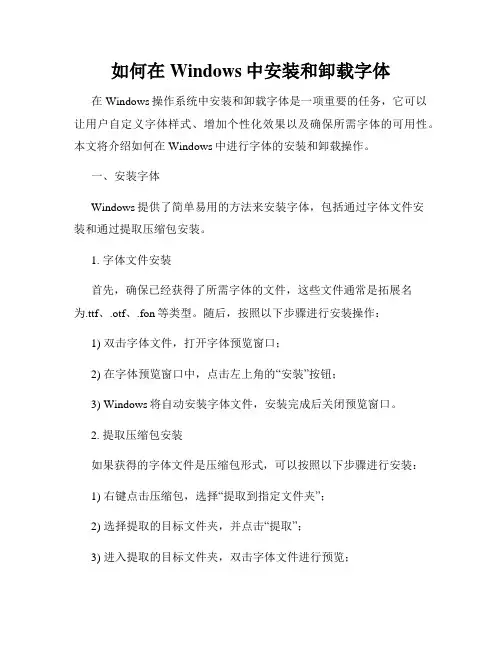
如何在Windows中安装和卸载字体在Windows操作系统中安装和卸载字体是一项重要的任务,它可以让用户自定义字体样式、增加个性化效果以及确保所需字体的可用性。
本文将介绍如何在Windows中进行字体的安装和卸载操作。
一、安装字体Windows提供了简单易用的方法来安装字体,包括通过字体文件安装和通过提取压缩包安装。
1. 字体文件安装首先,确保已经获得了所需字体的文件,这些文件通常是拓展名为.ttf、.otf、.fon等类型。
随后,按照以下步骤进行安装操作:1) 双击字体文件,打开字体预览窗口;2) 在字体预览窗口中,点击左上角的“安装”按钮;3) Windows将自动安装字体文件,安装完成后关闭预览窗口。
2. 提取压缩包安装如果获得的字体文件是压缩包形式,可以按照以下步骤进行安装:1) 右键点击压缩包,选择“提取到指定文件夹”;2) 选择提取的目标文件夹,并点击“提取”;3) 进入提取的目标文件夹,双击字体文件进行预览;4) 在字体预览窗口中点击“安装”按钮,即可完成安装。
二、卸载字体有时候,为了清理系统或避免冲突,需要卸载某些不需要的字体。
在Windows中,可以通过以下步骤进行字体的卸载。
1. 打开字体文件夹点击开始菜单,并在搜索栏中输入“字体”。
选择“字体”选项,即可打开字体文件夹。
2. 选择字体并卸载在字体文件夹中,可以看到所有已安装的字体。
要卸载字体,只需右键点击目标字体,选择“删除”选项,然后确认删除即可。
三、管理字体除了安装和卸载字体,Windows还提供了字体管理的功能,可以帮助用户快速浏览、启用或禁用字体。
1. 字体预览在字体文件夹中,可以直接点击字体进行预览。
另外,也可以在开始菜单的“字体”选项中浏览已安装的字体。
2. 启用和禁用字体在字体文件夹中,可以选择多个字体文件,然后右键点击进行启用或禁用。
启用的字体将在应用程序中可见和可用,禁用的字体则相反。
这个功能对于优化系统性能和管理大量字体非常有用。

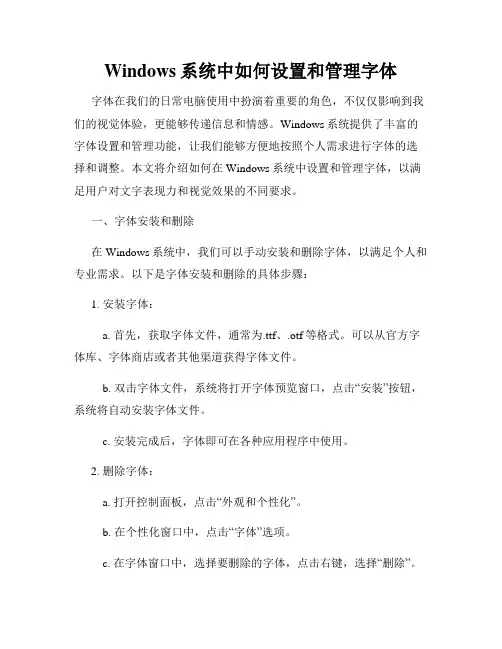
Windows系统中如何设置和管理字体字体在我们的日常电脑使用中扮演着重要的角色,不仅仅影响到我们的视觉体验,更能够传递信息和情感。
Windows系统提供了丰富的字体设置和管理功能,让我们能够方便地按照个人需求进行字体的选择和调整。
本文将介绍如何在Windows系统中设置和管理字体,以满足用户对文字表现力和视觉效果的不同要求。
一、字体安装和删除在Windows系统中,我们可以手动安装和删除字体,以满足个人和专业需求。
以下是字体安装和删除的具体步骤:1. 安装字体:a. 首先,获取字体文件,通常为.ttf、.otf等格式。
可以从官方字体库、字体商店或者其他渠道获得字体文件。
b. 双击字体文件,系统将打开字体预览窗口,点击“安装”按钮,系统将自动安装字体文件。
c. 安装完成后,字体即可在各种应用程序中使用。
2. 删除字体:a. 打开控制面板,点击“外观和个性化”。
b. 在个性化窗口中,点击“字体”选项。
c. 在字体窗口中,选择要删除的字体,点击右键,选择“删除”。
d. 系统将提示确认删除,点击“是”即可删除字体。
二、字体调整和预览Windows系统提供了字体调整和预览功能,让用户可以根据个人喜好和需求来调整字体的大小、样式和效果,并预览其外观。
以下是字体调整和预览的具体步骤:1. 打开“字体设置”:a. 点击开始菜单,选择“设置”。
b. 在设置窗口中,点击“个性化”选项。
c. 在个性化窗口中,点击“字体”选项。
2. 调整字体大小和外观:a. 在字体窗口中,可以看到系统默认字体、字号和字体外观的设置。
b. 点击下拉菜单,选择不同的字体和字号,即可实时预览其效果。
c. 可以勾选“启用粗体”、“斜体”等选项,以呈现不同的文字效果。
3. 进阶设置:a. 在字体窗口中,点击“高级字体设置”链接。
b. 在高级字体设置窗口中,可以进一步调整字体的抗锯齿效果、默认字体和区域设置。
三、系统字体管理Windows系统默认安装了许多字体,除了进行个性化调整之外,我们还可以进行字体的管理,以确保系统正常运行和字体文件的完整性。
如何在电脑上安装和卸载字体在计算机的日常使用中,我们经常需要使用各种字体来展示文档或美化设计。
然而,有时候我们可能需要安装新的字体或者卸载不再需要的字体。
本文将向您介绍如何在电脑上安装和卸载字体的方法,以帮助您更好地管理您的字体库。
一、安装字体的方法安装新的字体能够为我们的计算机增添不同风格的字体选择,以下是几种常见的安装字体的方法:1. 从字体文件夹中直接安装:在某些情况下,我们可能已经下载好了所需的字体文件。
这时,您只需要将字体文件复制到系统的字体文件夹中,即可自动安装字体。
要找到字体文件夹,可以在开始菜单中搜索“字体文件夹”,然后打开该文件夹,将字体文件粘贴到其中即可。
2. 使用字体管理软件:除了直接复制字体文件到字体文件夹以外,您还可以使用一些字体管理软件来安装字体。
这些软件通常提供更加便捷的界面和功能,使字体的安装过程更加简单。
一些常见的字体管理软件包括FontBase、Nexus Font和Adobe Font Folio等。
3. 通过字体安装器安装:对于一些商业字体,制作商通常会提供字体安装器。
您只需要运行该安装器,按照步骤进行操作,即可完成字体的安装。
这种方法尤其适用于一些复杂的字体,如中文字体等。
二、卸载字体的方法除了安装新的字体,我们有时候也需要卸载一些不再需要的字体。
以下是卸载字体的几种常见方法:1. 使用字体管理软件:如同安装字体一样,您可以使用字体管理软件来进行字体的卸载。
打开所选字体管理软件,选择需要卸载的字体,点击相应的选项即可。
这种方法相对简单直观,能够帮助您更快地删除不需要的字体。
2. 通过字体文件夹卸载:另一种常见的卸载字体的方法是通过字体文件夹进行操作。
打开字体文件夹后,选择需要卸载的字体,右键点击并选择“删除”或“卸载”选项,即可将字体从系统中移除。
需要注意的是,卸载字体后,您将无法再使用该字体来展示文档或设计。
在卸载之前,请确保您不再需要这些字体,或者您已经备份了相关文件。
如何在Windows中安装字体在Windows操作系统中安装字体是一项相当简单的任务。
安装新的字体可以为我们的电脑增添个性化和视觉上的吸引力。
无论是为了用于设计作品还是为了增强文档的可读性,正确安装字体是必不可少的。
下面是在Windows中安装字体的简单步骤:第一步:获取字体文件在安装字体之前,首先需要获取所需的字体文件。
字体文件通常以.TTF(TrueType Font)或.OTF(OpenType Font)的格式存在。
你可以从哈佛格林网站、字体库网站或者其他合法来源下载这些字体文件。
确保从可信任的网站下载文件,以确保文件的完整性和安全性。
第二步:定位字体文件一旦你获得所需的字体文件,你需要将其存储在计算机上一个方便访问的位置。
通常,Windows会默认将字体文件存储在“C:\Windows\Fonts”文件夹中。
然而,你也可以选择将字体文件存储在其他位置,只需记住它的具体路径即可。
第三步:安装字体一旦你将字体文件存储在适当的位置,你需要执行以下步骤来安装字体:1.双击字体文件:在你的资源管理器中,找到字体文件,双击它。
这将打开一个字体预览窗口,显示字体的不同样式和字符。
2.点击“安装”按钮:在字体预览窗口的右上角,你会看到一个“安装”按钮。
点击这个按钮,系统将立即安装字体文件。
3.确认安装:安装完成后,你将会看到一个确认消息,表明字体已成功安装。
此时,你可以关闭字体预览窗口。
第四步:检查安装一旦安装完字体,你可以通过以下步骤来检查它是否成功安装:1.打开字体目录:点击开始按钮,在搜索栏中输入“字体”,然后点击“字体文件夹”选项。
2.查找已安装的字体:在字体文件夹中,你将看到所有已安装的字体以字母顺序排列。
浏览列表,确认你刚安装的字体是否在其中。
3.重新启动应用程序:如果你打开了某个应用程序并且想要使用新安装的字体,你可能需要重新启动该应用程序,以便它能够检测到并加载新字体。
总结:安装字体在Windows操作系统中是一项简单而重要的任务。
字体安装方法字体是文字的视觉表达形式之一,不同的字体能够赋予文字不同的风格和特点。
在电脑上使用自己喜欢的字体,能够让我们在写作、设计和排版等方面更加得心应手。
下面介绍一下字体的安装方法。
首先,我们需要找到想要安装的字体文件。
字体文件通常是以.ttf、.otf、.fon等格式存储的。
可以通过字体网站、字体合集等途径获取字体文件。
在确保字体文件来源可靠的前提下,我们才可以进行安装。
安装字体的方式有多种途径,下面将介绍几种常见的方法。
方法一:使用操作系统自带的字体管理工具安装。
在Windows系统中,我们可以通过以下步骤进行字体安装:1. 将字体文件复制到字体文件夹(一般路径为C:\Windows\Fonts)。
2. 在资源管理器中打开字体文件夹,找到刚刚复制的字体文件。
3. 双击字体文件,会弹出一个预览窗口,点击“安装”按钮即可完成安装。
在Mac系统中,字体安装的步骤如下:1. 将字体文件复制到字体文件夹(一般路径为MacintoshHD\Library\Fonts)。
2. 打开“字体册”(Font Book)应用程序,可以在“应用程序”文件夹中找到。
3. 在字体册中找到刚刚复制的字体文件,双击打开。
4. 点击“安装字体”按钮即可完成安装。
方法二:使用字体管理软件进行安装。
字体管理软件可以提供更加直观和简便的字体安装方式。
如Windows系统中的字体管理器、字体工具软件等,Mac系统中的Font Book等。
使用这些软件可以将字体文件直接拖拽到应用程序中进行安装。
方法三:使用专业设计软件进行字体安装。
有些设计软件如Adobe系列软件、CorelDRAW等,在安装过程中也会提供字体安装选项。
通过这些软件进行字体安装,可以直接在软件中使用这些字体。
无论采用何种方法进行字体安装,安装完成后,我们就可以在各种文字处理软件、设计软件、网页编辑器等应用程序中选择安装的字体进行使用了。
在使用字体时,我们可以根据需要对文字进行加粗、调整大小、设置样式等操作。
如何在Mac中安装和卸载字体一、安装字体在Mac电脑上安装字体非常简单,只需要按照以下步骤进行操作:1. 打开字体文件夹首先,通过点击Finder图标,进入“应用程序”文件夹,在“实用工具”文件夹中找到并打开“字体册”(Font Book)。
2. 导入字体在字体册中,点击左下角的“+”按钮,或者通过菜单栏选择“文件”->“添加字体”来导入字体文件,从而安装字体。
3. 选择字体文件通过弹出的文件选择窗口,浏览并选择你想要安装的字体文件,然后点击“打开”按钮。
4. 确认安装安装字体后,字体册会显示该字体的预览,同时会显示该字体是否安装成功。
你还可以通过双击字体来查看字体的更多详细信息。
5. 重启应用程序有些应用程序需要在安装字体后才能够使用新安装的字体,所以在安装字体后,建议重新启动相关应用程序,以确保字体能够正常使用。
二、卸载字体如果你想要卸载Mac电脑上的某个字体,可以按照以下步骤操作:1. 打开字体册同样地,点击Finder图标,在“应用程序”文件夹中找到并打开“字体册”。
2. 选择要卸载的字体在字体册中,找到并点击左侧列表中需要卸载的字体。
3. 删除字体点击菜单栏中的“编辑”->“删除”,或者使用快捷键“Command + Delete”来删除所选的字体。
4. 确认卸载弹出的确认窗口中,点击“删除”来确认删除所选字体。
注意,一旦删除字体,将无法恢复,所以请确保你选择的是要卸载的字体。
5. 重启应用程序卸载字体后,同样建议重新启动相关应用程序,以确保它们不再使用已卸载的字体。
总结:在Mac电脑上安装和卸载字体非常简单。
安装字体只需要导入字体文件到字体册中,而卸载字体则是通过字体册的删除功能来实现。
在安装或卸载字体后,建议重新启动相关应用程序,以确保新安装的字体能够正常使用,或已卸载的字体不再被使用。
享受自定义字体带来的视觉体验吧!。
Windows系统中如何安装和卸载字体字体在我们的日常使用中起着重要的作用,它们可以为文本内容增添美感和个性化。
在Windows操作系统中,我们可以很方便地安装和卸载字体,以满足我们的不同需求。
本文将介绍Windows系统中如何安装和卸载字体的详细步骤。
一、安装字体1. 首先,我们需要确保已经获得了所需的字体文件。
通常字体文件具有.ttf、.otf或者其他常见的字体文件格式。
2. 打开Windows资源管理器,找到存储了字体文件的文件夹。
可以直接从互联网上下载字体文件或者从其他地方复制到本地文件夹中。
3. 右键单击字体文件,并选择“安装”选项。
系统会自动将字体文件添加到Windows的字体库中。
4. 在安装完成后,可以在“控制面板”中的“字体”选项中看到新安装的字体。
字体名称会以字母顺序列出。
5. 现在,你可以在各种应用程序中使用新安装的字体了。
例如,在字处理软件中,可以在字体列表中找到并使用新的字体。
二、卸载字体有时候,我们可能需要卸载一些不再需要或不合适的字体。
在Windows系统中,卸载字体同样是一项简单的操作。
1. 打开“控制面板”并选择“字体”选项。
2. 在字体列表中找到要卸载的字体。
可以使用滚动条浏览整个列表,或者使用字体名称的首字母快速定位。
3. 右键单击要卸载的字体,并选择“删除”选项。
系统将会提示你确认卸载操作。
4. 点击确认后,系统会将字体从字体库中删除。
该字体将无法在应用程序中使用。
请注意,在卸载字体之前,请确保你不再需要该字体,因为卸载后将无法恢复。
三、字体管理工具除了系统自带的字体安装和卸载功能,还有一些第三方字体管理工具可供选择。
这些工具提供更多灵活的字体管理功能,例如批量安装和卸载、字体预览等。
一些常用的字体管理工具包括:1. NexusFont:一个轻量级的字体管理工具,支持批量安装和卸载字体,以及字体预览和分类管理等功能。
2. FontBase:一个跨平台的字体管理工具,可在Windows、Mac和Linux系统上使用。
Mac系统的字体管理与使用技巧字体在我们日常使用电脑的过程中起着非常重要的作用,它不仅仅影响到我们对文字的阅读体验,还能够为内容增添美感。
在Mac系统中,我们可以通过字体管理与使用技巧来提升我们的工作效率和创作效果。
下面将介绍一些Mac系统下的字体管理与使用技巧。
一、字体管理1.字体安装与卸载在Mac系统中,我们可以通过以下步骤来安装新的字体:1)双击字体文件进行安装;2)将字体文件拖放到字体库文件夹中进行安装;3)通过字体管理软件进行安装。
卸载字体也十分简单,只需在字体库中选中要删除的字体,右键点击选择"移至废纸篓"即可。
2.字体预览与预览功能Mac系统提供了一个预览应用程序,我们可以通过它来预览已安装的字体内容。
只需打开字体预览应用程序,选择"字体",即可查看系统中所有的字体并进行预览。
除了预览功能外,字体预览应用程序还提供了一些高级功能,比如自定义文字预览内容、调整字体大小和颜色等。
3.字体分组与分类当我们安装了大量字体时,为了方便使用,我们可以对字体进行分组和分类。
只需打开字体预览应用程序,选择"编辑",在"新建集合"中创建新的字体集合,然后将想要分组的字体拖放到该集合中即可。
此外,我们还可以通过字体预览中的标签功能,为字体添加标签,便于分类和搜索。
二、字体使用技巧1.字体快速切换在使用各种应用程序时,我们经常需要切换字体。
Mac系统提供了快速切换字体的方法,只需选中文字,按下"Command + T",即可打开字体选择面板来切换字体。
2.字体格式调整Mac系统中,我们可以通过以下方式来调整字体格式:1)粗体:选中文字后按下"Command + B",即可将字体设置为粗体;2)斜体:选中文字后按下"Command + I",即可将字体设置为斜体;3)下划线:选中文字后按下"Command + U",即可给文字添加下划线。
字体安装方法和卸载教程.txt如果真诚是一种伤害,请选择谎言;如果谎言是一种伤害,请选择沉默;如果沉默是一种伤害,请选择离开。
第一步签名安装字体驱动第二步下载字体。
下载下面的压缩文件,每个字体解压一个即可,把解压的字体复制放在C 或E盘文件夹里,C/DATA/Fonts或E/DATA/Fonts(个人建议放在C盘,放在E 盘,手机可能会无法选择大容量存储模式,只是个人建议)。
如果没有这个文件夹,就里面建一个Fonts。
第三步关机重新启动,就可以了。
卸载字体方法:关机,拔卡,然后开机,插卡,连接数据线到电脑,找到相应盘DATA/FONTS文件夹,删除里面的字体文件,恢复原机字体直接开机即可,换其他字体同样删除里面的字体文件,然后就把其他字体复制进去,开机即可,方便快捷。
如果你只是想换个字体,下面的文字可以直接略过。
安装卸载方法:安装之前请卸掉机里或卡里之前的字体驱动Font r outer及字体文件(包括E:/Font router.ini C:/Font r outer.ini)1.签名后安装字体驱动Font r outer.LT.for.v9.Build.unsigned. sis2.下载下面字体的压缩包,解压后拷贝字体文件**.ttf到c:\data\fonts\或e:\data\fonts\下3.重新启动手机,你所喜欢的字体就完美呈现了4.如果要卸载,或暂时屏蔽Font r outer(如更换新字体),可用X-plore文件管理器修改c:\data\fonts\Font r outer.ini或e:\data\fonts\Font r outer.ini中的Enable=1为Enable=0,然后保存,关机,开机,已经恢复系统自带字体了,然后就可以在程序管理里删除字体驱动Fontrouter.LT.for.v9.Build了,然后再删除字库文件c:\data\fonts\**.ttf或e:\data\fonts\**.ttf。
如果要更换新字体,则不必删除字体驱动.(1)先把Font r outer.ini中的Enable=1为Enable=0,重启手机(2)到fonts文件夹删除原来字体文件,粘贴需要的字体文件(3)再把Font r outer.ini中的Enable=0为Enable=1,重启手机,就又是一种字体呈现在你眼前了5.解决剃头剃尾修改Fontrouter.ini之内容,将下列数值变更。
INI官方预设路径为E:\DATA\FONTS底下变更后FixCharMetrics=0 => FixCharMetrics=1注意不是这一行哦FixFontMetrics=0两者很像所以贴出来提醒大家,两者若都改成1也无所谓,但是记得FixCharMetrics=0一定要变成1哟,如此剃头剃尾现象即可消除了。
特别说明这样字体修正以后仍然有剃头现象的请修改全局缩放中100改为95至90(每个机型自行调整,不一样的)。
ZoomRatio=100------改成95左右即可ZoomMinSize=0ZoomMaxSize=48ZoomRatio用于所有字体的按比例缩放,取值为百分比(不含“%”),默认值为100================================================================== =====================================建议使用说明:(如果发现字体有剃头剃尾现象,根据以下更改)1.如果觉得默认的装载字体太小,可以修改配置文件Font r outer.ini之内容,把里面的ZoomRatio=100ZoomMinSize=0ZoomMaxSize=48的ZoomRatio用于所有字体的按比例缩放,取值为百分比(不含“%”),默认值为100,设置得当可以解决剃头问题(80到120之间)。
而ZoomMinSize是调整功能表(不要大于20),软件名以及桌面日历字体大小的,受ZoomRatio的制约。
2.有些字体笔画太浅,可以修改配置文件里面的Chroma=100,chorma用来调整字体颜色深浅的,设置为0时,字体就是透明的!3.为了避免可能出现的不兼容问题,不建议安装直装版。
直装版出现问题的几率比较大。
4.字体很多,不一定每种字体每个手机都可以用,还有字符也不是每个字库都齐全的!请大家先学习教程后自己斟酌清楚安装!5.装字体后要直接使用数据线的只有把驱动和字体都装在C盘才可以字体驱动(请自签)=================================================================== ====================================自由更换字体Font r outerLT的Font r outer.ini逐行详解下面内容是中文解释!的Font r outer.ini文件。
; Font r outer LT设置文件,注释行第一字符必须是“;”[Global];全局选项区段,其中的所有选项均影响整体功能或者效果。
Enable=1;是否开启Font r outer.;缺省:1NativeFont=1; 1-支持GDR字体,0-不支持GDR字体;缺省:1LogLevel=1;日志详细程度:1-只记录致命错误, 2-只记录错误, 3-只记录警告, 4-记录所有信息, 5-记录运行bug;日志所在路径"C:\Logs\Font r outer";缺省:4ForceAntiAliased=4;位图字体设置(仅在SymbianOS 7或以上版本系统起作用); 0 -默认效果; 1 -倾向于“单色点阵效果”; 2 -强制“单色点阵效果”; 3 -倾向于“反锯齿效果”; 4 -强制“反锯齿效果”; 5 -倾向于Symbian9.2的Sub-pixel点阵格式; 6 -强制Symbian9.2的Sub-pixel点阵格式;缺省:4FixFontMetrics=1;东亚字体修正; 0 -不修正; 1 -模拟Nokia中文字体修正;缺省:0FixCharMetrics=1;对FixFontMetrics不适当修正进行自动修正; 0 -不修正; 1 -自动修正;缺省:0;不启用的字体文件,必须是绝对路径如:;DisableFontFile=Z:\Resource\Fonts\S60SC***c;DisableFontFile=S60TCHK***cZoomRatio=100Zoo mMinSize=0ZoomMaxSize=48; ZoomRatio用于所有字体的按比例缩放,取值为百分比(不含“%”),默认值为100。
; ZoomMinSize、ZoomMaxSize限制全局字体比例缩放的作用范围。
Chroma=100;用于调节开启反锯齿显示效果后的字体笔画深浅度,取值为百分比(不含“%”),默认值为100。
(对未开启反锯齿效果的字体无效).ExtraFontFile=\Data\Fonts\*.*;扩展字体导入路径.[FontMap];字体映射区段*=*=*;格式:字体名[@字体高度]=字体名[@字体高度][:字体参数],字体名[@字体高度][:字体参数];字体名[@字体高度]=字体名[@字体高度][:字体参数];字体名[@字体高度]=;;其中,第一种格式是标准的中英文分别映射至不同字体;第二种格式表示不区分中英文字体,均用“替代字体”;第三种格式表示Font r outer将忽略这个请求的字体,而交给Symbian本身的字体机制处理(就好像没有Font r outer存在的效果)。
;字体名:字体文件中定义的字体名称,而非字体文件名(通常你需要从字体提供商那里获得字体文件中包含的字体名称,考虑在Font r outer下一个版本中增加显示字体名的功能)。
;字体高度:单位是点阵,如果不包含则表示匹配所有字体高度的请求。
注意,Symbian系统在请求字体时所使用的高度并不一定是字体的是实际高度,所以通常情况下,不建议指定字体高度。
;字体名-的含义同上。
这里的字体高度是指选择作为实际显示字体的高度。
注意,点阵字体通常只包含一种或少数几种确定的字体高度,而TrueType 字体则支持较大范围内任意的字体高度,所以对于点阵字体,实际显示的字体高度只是与这里指定值最接近的高度,不一定完全相等。
;字体参数-可以对显示字体作特殊属性的调整:; A强制反锯齿; a强制单色; B倾向粗体; b倾向瘦体; I倾向斜体; i倾向竖体; Y<n>相当Y轴偏移进行调整(n是不调整); W<n>字距(n是不调整); L<n>行距(n是不调整); Z<n>缩放(缺省:100); C<n>颜色(缺省:100);其中“Y”代表对字体的Y轴偏移进行调整,在未指定此参数时,Fontrouter会自动根据中英文字体的关系计算出最佳的Y轴偏移。
但实际由于字体格式的复杂性,自动计算的Y轴偏移可能并不是效果最好的,这时就需要使用“Y”参数进行调整了。
在字母Y之后紧接调整的具体数值即可,例如LatinBold13:Y-2或LatinPlain12:Y1。
;“A”和“a”分别表示强制使用“反锯齿”效果及强制使用“单色”效果。
这一参数比全局的ForceAntiAliased拥有更高优先级。
;参数搭配使用时,只需连续书写即可,例如:Arial:Y-1A或Arial:AY-1。
;例如:; Sans MT 936_S60=*; Sans MT[email=936_S60@11=Microsoft]936_S60@11=Microsoft[/email] YaHei; Sans MT[email=936_S60@12=Microsoft]936_S60@12=Microsoft[/email][email=YaHei@15:Y-1]YaHei@15:Y-1[/email]时间日历功能表信息预览及信息文件夹字体;SansMT[email=936_S60@16]936_S60@16[/email]待机时快捷字体选项字体菜单名片Sans MT 936_S60中国移动短信字体功能表上栏标签; Sans MT936_S60=FrLt [email=DFGirl@18:Y1]DFGirl@18:Y1[/email]中国移动短信字体功能表上栏标签;SansMT[email=936_S60@24=FZLiBian-S02:W1]936_S60@24=FZLiBian-S02:W1[/email]; Sans MT [email=936_S60@30]936_S60@30[/email]=; S603rd专用选项Series 60 ZDigi=; UIQ3专用选项Monospaced=Eikon=Symbol=Calc=Calcinv=Digital=由Ericlis整理对于部分朋友安装字体驱动提示“更新错误”之类,可以直接到C盘找到c:\data\fonts\Fontrouter.ini(也许是在根目录,自己仔细找一下)这时可以不必再安装字体驱动,直接按照上面的方法修改。